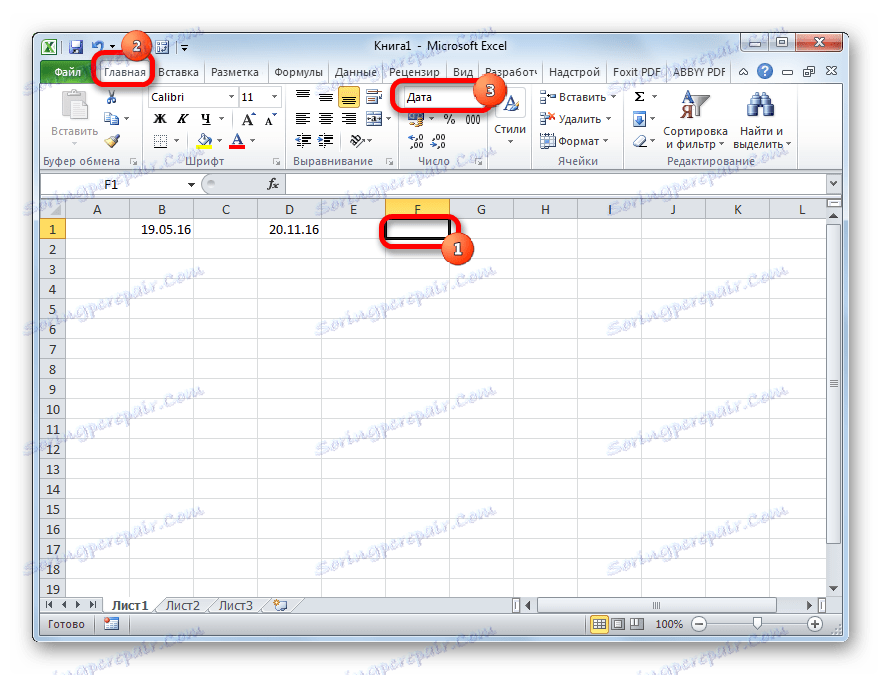محاسبه تفاوت تاریخ در مایکروسافت اکسل
برای انجام وظایف خاص در اکسل، باید تعیین کنید که چند روز بین تاریخ های خاص چه گذشت. خوشبختانه، این برنامه دارای ابزارهایی است که می تواند این مسئله را حل کند. بیایید پیدا کنیم که چگونه می توانید تفاوت تاریخ در Excel را محاسبه کنید.
محتوا
تعداد روزها را محاسبه کنید
قبل از شروع کار با تاریخ، شما باید سلولهای این فرمت را فرمت کنید. در اغلب موارد، زمانی که مجموعه ای از کاراکترهای مشابه با یک تاریخ وارد می شوند، سلول خود را دوباره اصلاح می کند. اما بهتر است این کار را به صورت دستی انجام دهید تا خود را در برابر شگفتی ها محافظت کنید.
- فضای ورق را که قصد دارید محاسبات انجام دهید را انتخاب کنید. با کلیک بر روی دکمه سمت راست ماوس در انتخاب. منوی زمینه فعال شده است. در آن، مورد "قالب سلول ..." را انتخاب کنید . همچنین می توانید میانبر صفحه کلید Ctrl + 1 را تایپ کنید.
- پنجره قالب بندی باز می شود. اگر کشف در برگه "Number" رخ ندهد، باید به آن بروید. در بلوک پارامترهای "فرمت های عددی" سوئیچ به موقعیت "تاریخ" را تنظیم می کند . در قسمت سمت راست پنجره، نوع داده هایی را که می خواهید با آن کار کنید انتخاب کنید. پس از آن، برای رفع تغییرات، بر روی دکمه "OK" کلیک کنید.
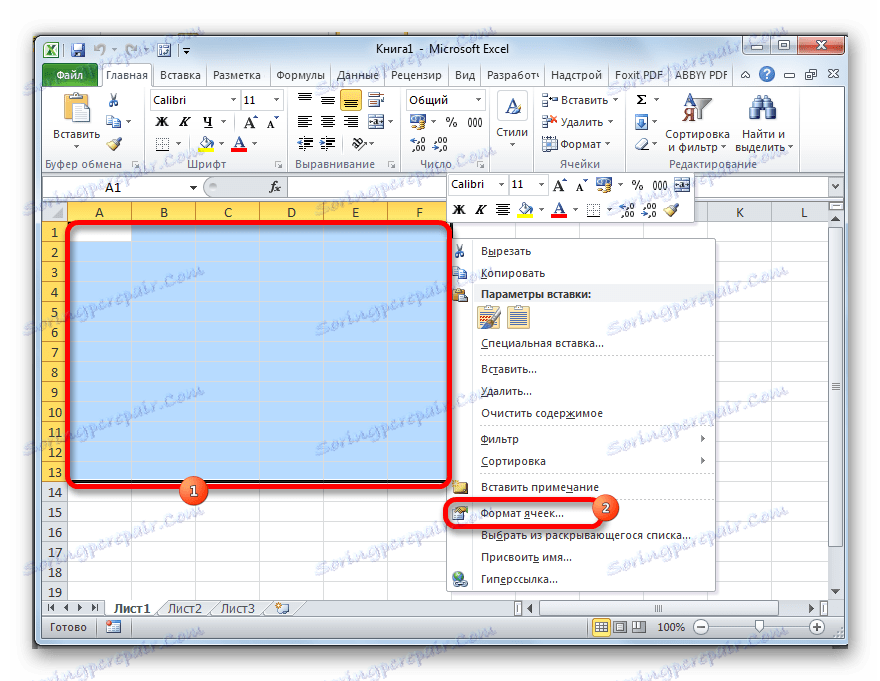
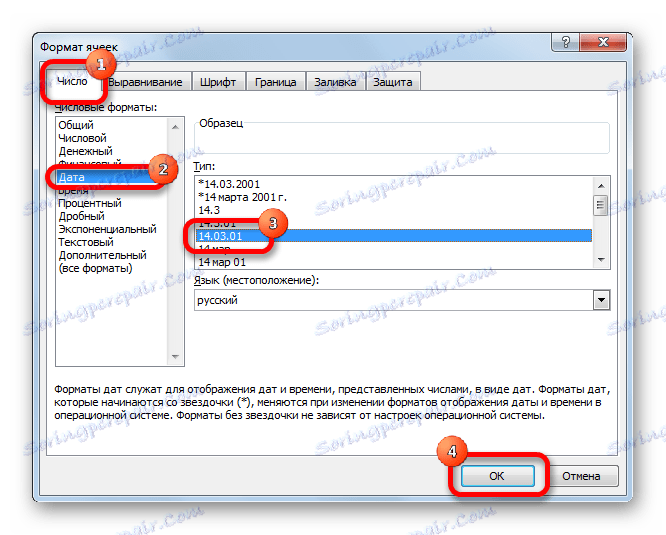
در حال حاضر تمام داده های موجود در سلول های انتخاب شده توسط برنامه به عنوان یک تاریخ شناخته می شوند.
روش 1: محاسبه ساده
ساده ترین راه برای محاسبه تفاوت در روزهای بین تاریخ ها با فرمول ساده است.
- ما در یک سلول جداگانه از محدوده تاریخ فرمت نوشته می کنیم، تفاوت بین آن ما باید محاسبه کنیم.
- سلول را انتخاب کنید که در آن نتیجه نمایش داده خواهد شد. باید یک فرمت رایج داشته باشد. آخرین شرایط بسیار مهم است، زیرا اگر این سلول دارای قالب تاریخی باشد، نتیجه "dd.mm.yyy" یا دیگری که مربوط به این فرمت است، نتیجه نادرست محاسبات است. شما می توانید قالب سلول یا دامنه فعلی را با انتخاب آن در تب صفحه اصلی مشاهده کنید. در بلوک ابزار "شماره" یک فیلد است که این شاخص نمایش داده می شود.
![فرمت را در Microsoft Excel مشخص کنید]()
اگر مقدار دیگری غیر از "عمومی" باشد ، در این صورت، همانطور که در زمان گذشته، پنجره قالب بندی را با استفاده از منوی زمینه راه اندازی می کنیم. در آن در برگه "Number" نوع قالب "Common" را تنظیم کنید . روی دکمه "OK" کلیک کنید.
- در سلول فرمت شده تحت فرمت رایج، علامت "=" قرار می گیرد . با کلیک بر روی سلول که در آن بعد از دو تاریخ (نهایی) واقع شده است. بعد، روی نماد صفحه کلید «-» کلیک کنید. بعد از این، سلول حاوی تاریخ قبلی (اولیه) را انتخاب کنید.
- برای دیدن اینکه چقدر زمان بین این تاریخ ها گذشت، روی دکمه Enter کلیک کنید. نتیجه در یک سلول نمایش داده می شود که به عنوان یک فرمت عمومی فرمت شده است.
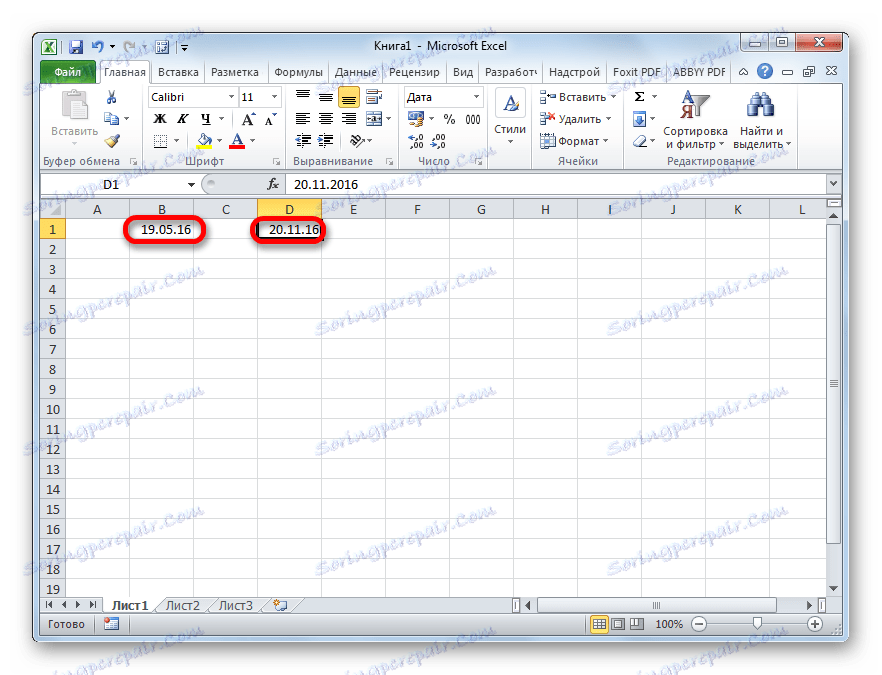
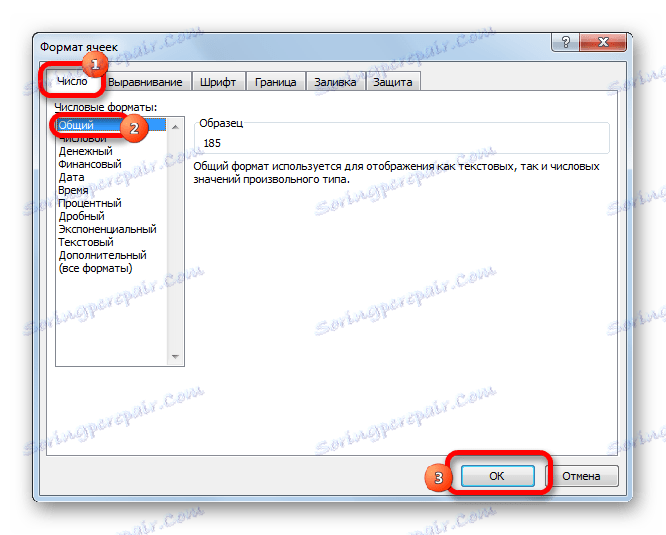
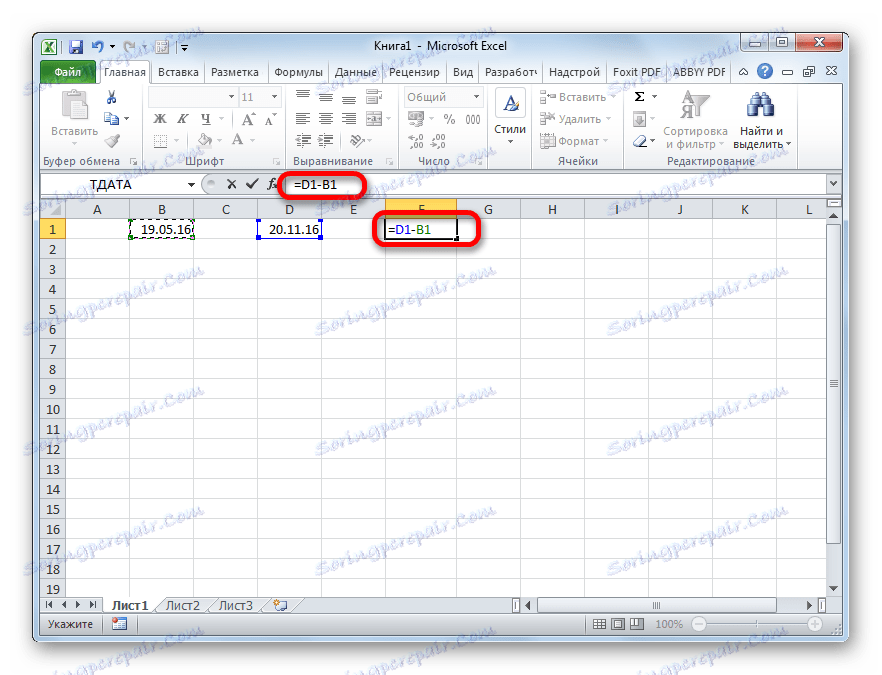

روش 2: تابع RELEASE
برای محاسبه تفاوت در تاریخ، شما همچنین می توانید از عملکرد ویژه RAZDAT استفاده کنید . مشکل این است که آن را در لیست کارشناسی ارشد نیست، بنابراین شما باید فرمول را به صورت دستی وارد کنید. نحو آن به شرح زیر است:
=РАЗНДАТ(начальная_дата;конечная_дата;единица)
"واحد" فرمت است که در آن نتیجه در سلول انتخاب شده نمایش داده خواهد شد. این بستگی به این دارد که کدام شخصیت در این پارامتر جایگزین شود، کدام واحدها نتیجه بازگشت خواهند داد:
- "Y" - سالهای کامل؛
- "M" - ماه کامل؛
- "D" - روز؛
- "YM" تفاوت ماه است؛
- "MD" تفاوت در روزها (ماه ها و سال ها محاسبه نمی شود)؛
- "YD" تفاوت در روزها (سال ها محاسبه نمی شود).
از آنجایی که ما نیاز به محاسبه اختلاف در تعداد روزهای بین تاریخها، بهترین راه حل برای استفاده از آخرین گزینه است.
شما همچنین باید توجه داشته باشید که، بر خلاف روش با استفاده از فرمول ساده ای که در بالا توضیح داده شد، هنگام استفاده از این تابع در ابتدا باید تاریخ شروع و آخرین - در مرحله دوم باشد. در غیر این صورت، محاسبات نادرست خواهد بود.
- فرمول را در سلول انتخاب شده بنویسید، با توجه به نحو آن، که در بالا توضیح داده شده است، و داده های اولیه به صورت تاریخ شروع و پایان.
- برای ایجاد یک محاسبه، دکمه Enter را فشار دهید. پس از آن، نتیجه، به شکل یک عدد نشان دهنده تعداد روزهای بین تاریخ ها، در سلول مشخص شده نمایش داده می شود.
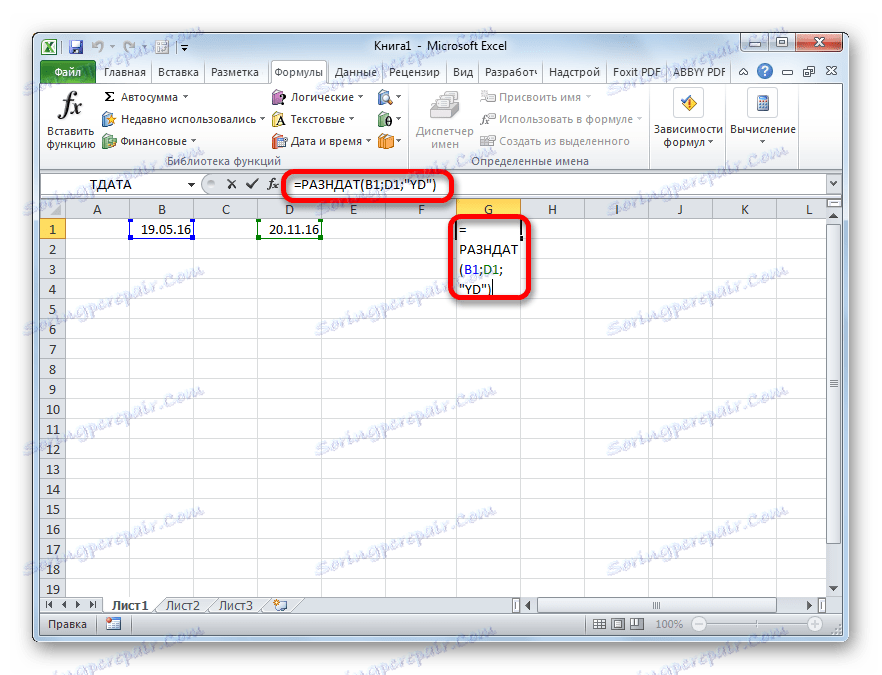
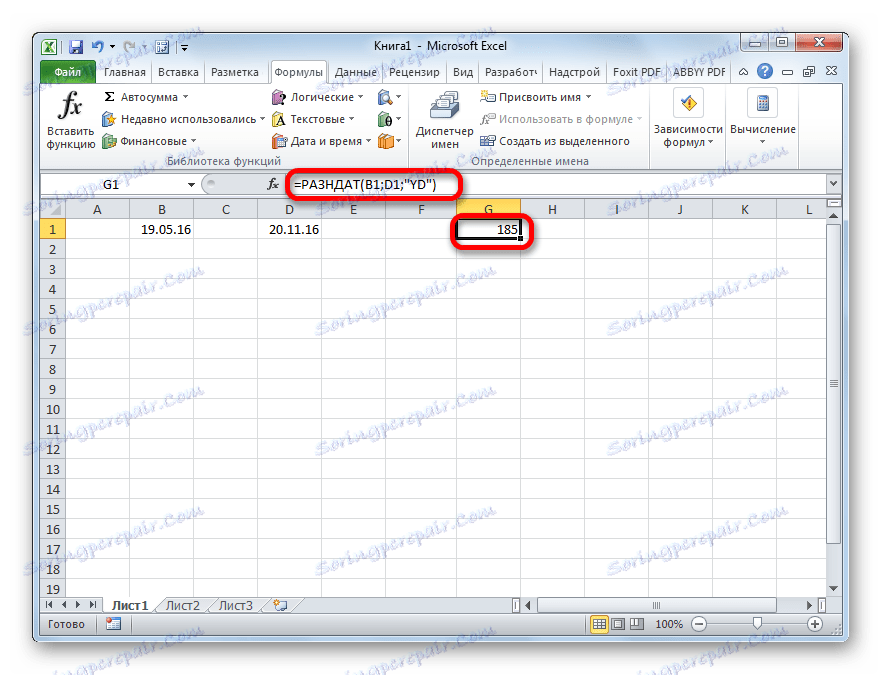
روش 3: تعداد روزهای کاری را محاسبه کنید
در اکسل، همچنین می توانید روزهای کاری را بین دو تاریخ محاسبه کنید، به غیر از تعطیلات آخر هفته و تعطیلات. برای انجام این کار، از عملکرد CLEANING استفاده کنید . بر خلاف اپراتور قبلی، آن را در لیست کارشناسی ارشد وجود دارد. نحو برای این عملکرد به شرح زیر است:
=ЧИСТРАБДНИ(нач_дата;кон_дата;[праздники])
در این تابع، استدلال اصلی همانند اپراتور RAZDAT - تاریخ شروع و پایان است. علاوه بر این، استدلال اختیاری "تعطیلات" وجود دارد .
در عوض، تاریخ برای تعطیلات عمومی، در صورت وجود، برای مدت پوشش باید جایگزین شود. این تابع محاسبه تمام روزهای محدوده مشخص شده، به استثنای شنبه ها، یکشنبه ها و همچنین روزهای اضافه شده توسط کاربر به بحث "تعطیلات" است.
- سلول را که نتیجه محاسبات است را انتخاب کنید. بر روی دکمه "درج تابع" کلیک کنید .
- جادوگر تابع باز می شود. در بخش "فهرست کامل الفبایی" یا "تاریخ و زمان" ما به دنبال عنصر "کلیساها" هستیم . آن را انتخاب کنید و بر روی دکمه "OK" کلیک کنید.
- پنجره استدلال تابع باز می شود. در حوزه های مناسب، تاریخ شروع و پایان دوره، و همچنین تاریخ تعطیلات، در صورت وجود، وارد کنید. روی دکمه "OK" کلیک کنید.
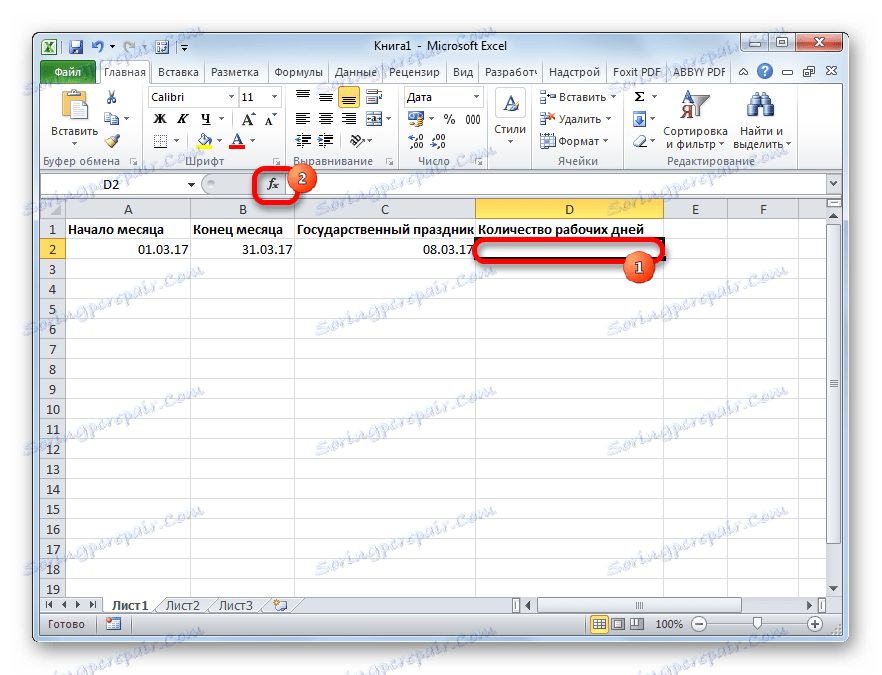

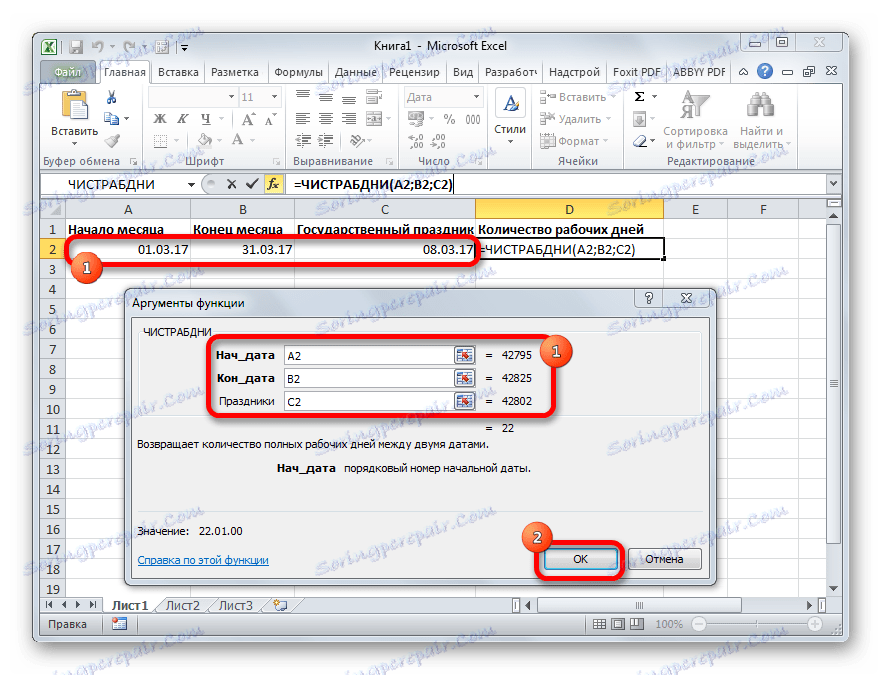
پس از دستکاری های فوق، تعداد روزهای کاری برای مدت مشخص شده در سلول قبلی انتخاب شده نمایش داده می شود.
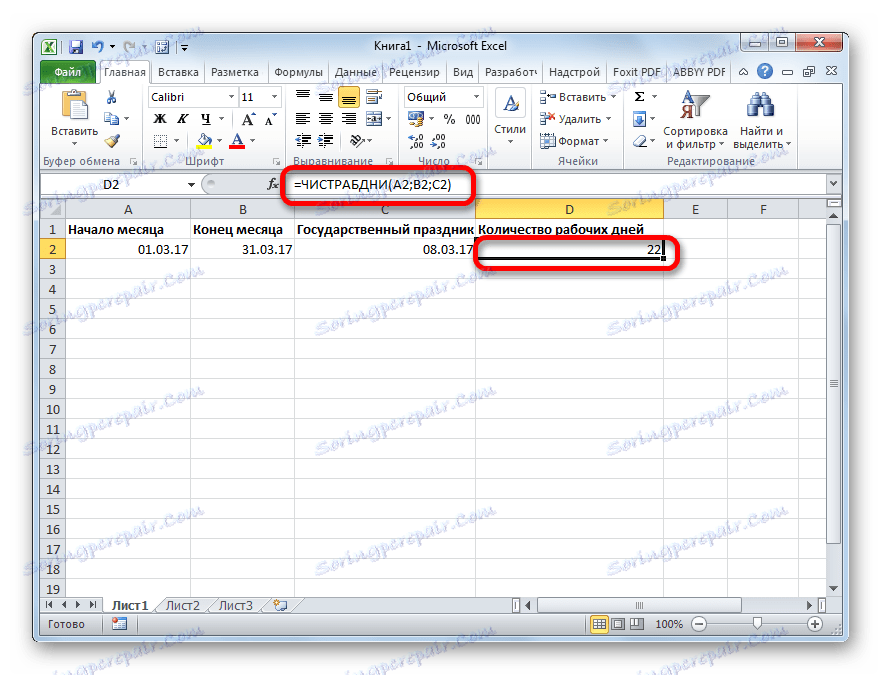
همانطور که می بینید، اکسل کاربر خود را با ابزار کاملا دستی برای محاسبه تعداد روزها بین دو تاریخ ارائه می دهد. در این مورد، اگر شما فقط نیاز به محاسبه تفاوت در روز، پس گزینه مطلوب تر است، به جای استفاده از عملکرد RAZDAT ، از یک فرمول تفریق ساده استفاده کنید. اما اگر برای مثال لازم است تعداد روزهای کاری را شمارش کنید، عملکرد CHISTRABDY به نجات خواهد رسید. این است که، همانطور که همیشه، کاربر پس از اینکه یک کار خاص را تعیین کرد، باید بر روی ابزار اجرای تصمیم بگیرد.